

winamp官方版是一款电脑音乐播放器,软件支持多种格式的音频格式和视频格式,用户可以使用软件播放音乐和视频,软件中还内置远程控制功能,让用户可以通过互联网对别的电脑内不受保护的音乐文件进行远程回放,软件还有强大的转码功能,软件的转码格式几乎包含了所有的主流音频格式,只需外挂相应插件即可,这极大地扩展了软件的适用能力!
winamp音乐播放器软件对于所有的音频格式都可以播放,其格式兼容性极强,并且还可以通过插件来达到一些特殊的增强功能用以完善编辑媒体文件,软件还支持皮肤下载和更换,界面自由定制等。

1、让Winamp最小化时不占用任务栏空间
我们都知道,点击Winamp主窗口右上方的最小化按钮,可以使Winamp最小化到任务栏上形成一个按钮,如果你的电脑此时打开了很多个窗口,不想让Winamp再占用任务栏的空间呢?可以在按住键盘上的“shift”键的同时点击Winamp主窗口右上方的最小化按钮,这样一来,Winamp就最小化到任务栏右侧的系统托盘中,形成一个图标,没有占用任务栏中部的空间。
2、Winamp的高级播放技巧
我们一般都在家或者公司使用Winamp听音乐,用不着高级一点的使用技巧;而如果你正在使用Winamp在大饭店播放背景音乐,或者其它比较正式的场合,这就需要使用Winamp的高级播放功能了。
点击Winamp主菜单中的“播放”——“高级播放”,就可以看到三个高级播放的选项了。
3、用好Winamp的“通告”功能
Winamp自带了“通告”功能,只不过是在默认状态下它是没有被选中的。什么是“通告”呢?每当播放一首新的MP3歌曲的时候,屏幕的右下角就会出现一个提示,上面写清了这首MP3的时间,歌手和专辑名称。
如何打开“通告”功能呢?打开Winamp的“配置”对话框,选择“Options”(设置)选项卡,在该选项卡左侧选择“通告”,在右侧选中“总是显示”,这样就打开Winamp的“通告”功能了。
4、取消Winamp的“总在最前面”选项
在默认状态下,Winamp窗口总是在其它窗口的前方,如果其它窗口与Winamp窗口重叠,点击其它窗口,Winamp的窗口仍然在其它窗口的前方。对于这项功能可能有的朋友觉得不方便,想取消它。方法很简单,点击Winamp主菜单中的“选项”,把“总在最前面”前的对勾去掉即可。
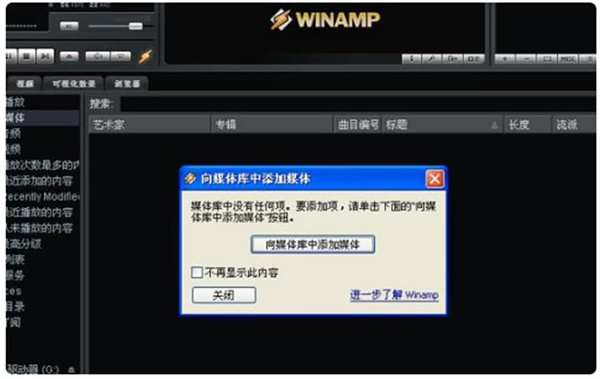
支持格式
Winamp 支持多种音频格式的回放,包括MP3、MP2、MIDI、MOD、AAC、FLAC、Ogg、WAV、WMA等,并且是 Windows 平台下首款可以默认支持 Ogg 的播放软件。
媒体库
用户安装Winamp软件时,软件会检索用户系统中的媒体文件,并自动添加到媒体库当中,支持Unicode文件名和Unicode元数据。
增加专辑封面和音轨标签
Winamp允许用户取用专辑封面,并且在添加至媒体数据库之前会通知用户进行确认操作,自动音轨标签功能可自动分析音频信息,和获取其ID2和ID3元数据。
播客功能支持
Winamp还可被用作RSS媒体聚合器,并提供播客功能支持。
便携式媒体播放器支持
Winamp对一些便携式媒体播放器提供扩展支持,并且包括USB存储设备。比如同步iPod中不受保护的音乐文件。
媒体监视
Winamp内置媒体监视功能,方便用户浏览和标签音乐博客,并自动提供从彼处流和下载MP3文件的功能。
远程控制
Winamp内置远程控制功能,方便用户对互联网上其它电脑内不受保护的音乐文件进行远程回放,可根据带宽调整比特率,并且可由Wii、PS3、Xbox或手机进行控制。
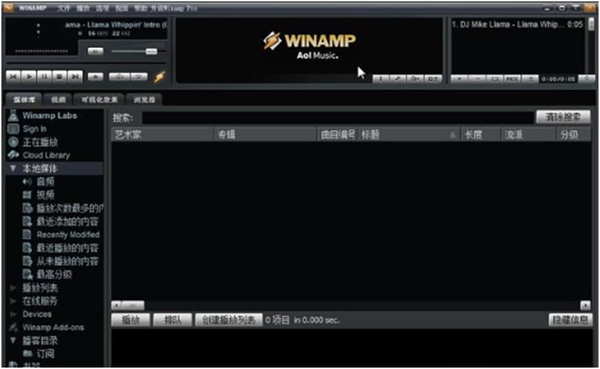
1、在本站下载并解压;
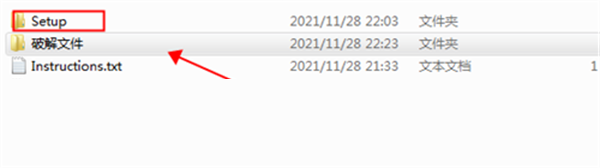
2、双击软件开始安装,选择安装目录;
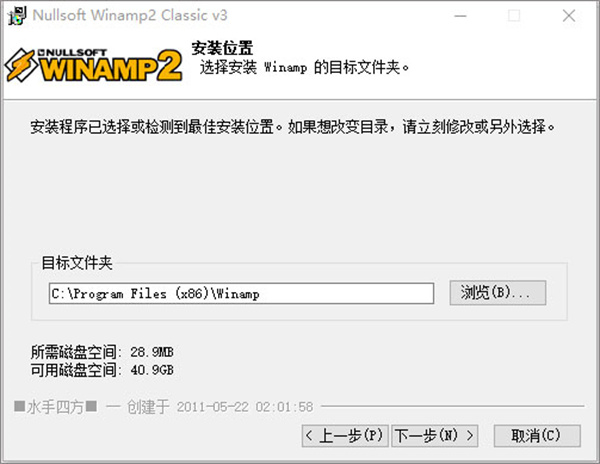
3、点击下一步,选择安装语言;
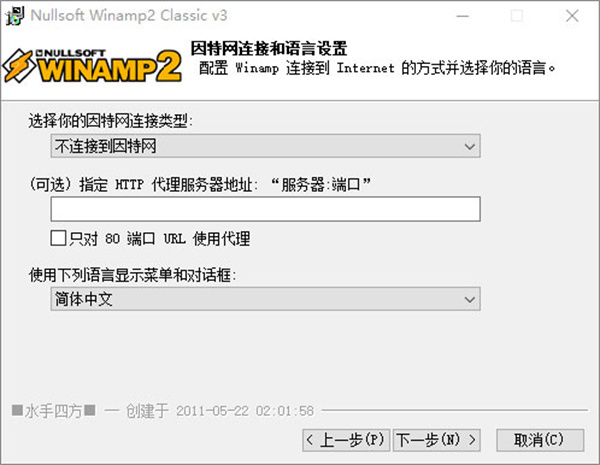
4、等待安装完成;
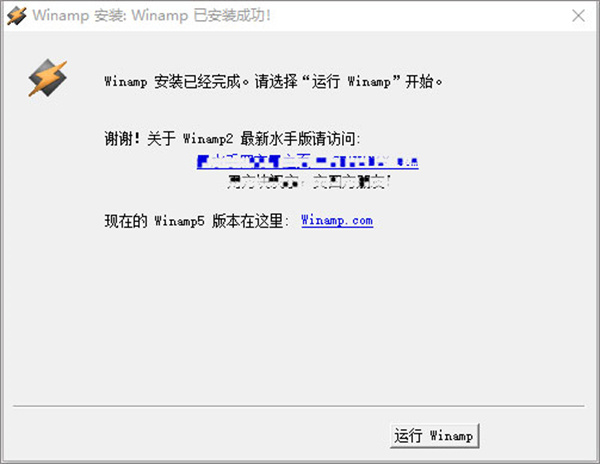
5、安装完成后启动如图,现在就可以开始使用了;

6、点击软件左上角标识可以下载音乐歌词。
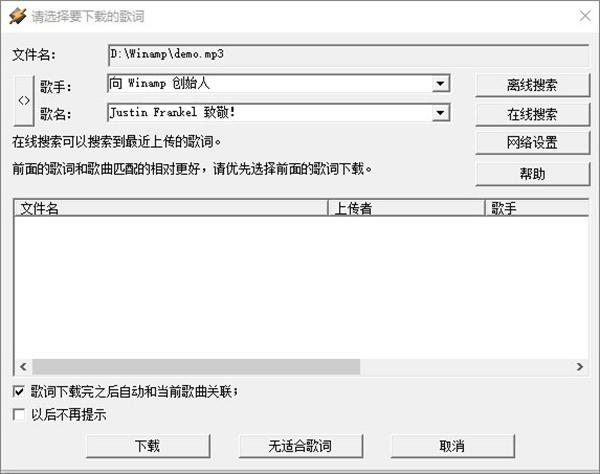
打开电脑上安装的"Winamp"工具软件。

之后,进入到软件操作主界面。
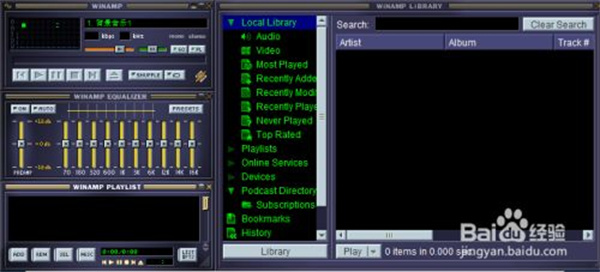
用"鼠标右键"选中"playlists"菜单,再点击"New playlist"选项。
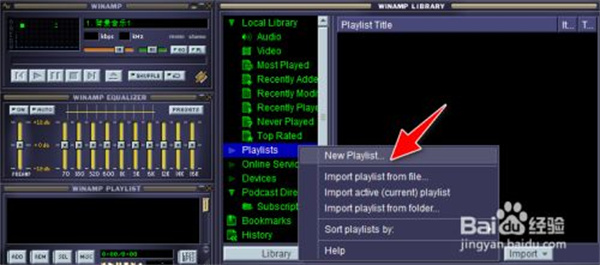
打开"New playlist"操作对话框,在"Name"对话框中,自定义播放列表名称,再点击"OK"按钮。
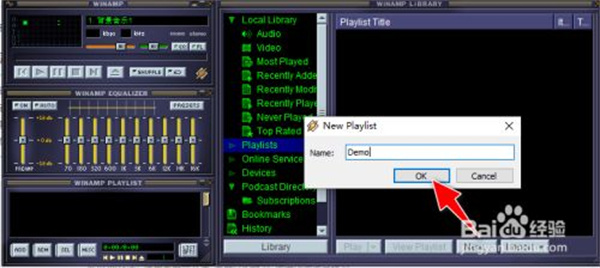
完成操作后,选中创建的播放列表名称,即可用"鼠标左键"从本地电脑拖拽音乐文件到右侧播放区中。

1、进入软件以后点击上方的选项点击选项;
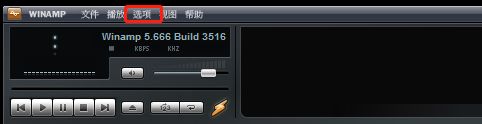
2、进入选项找到下方的首选项点击首选项;
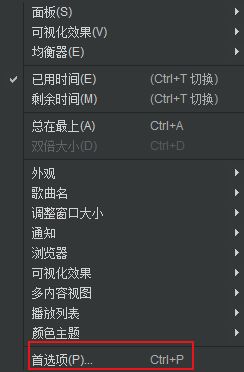
4、进入首选项找到播放列表点击进入;
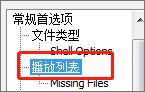
5、进入播放列表找到在播放列表编辑器中显示播放列表项目编号左侧的方框点击开启完成设置。
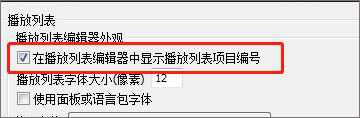
1、如何让Winamp最小化时不占用任务栏空间?
我们都知道,点击Winamp主窗口右上方的最小化按钮,可以使Winamp最小化到任务栏上形成一个按钮,如果你的电脑此时打开了很多个窗口,不想让Winamp再占用任务栏的空间呢?可以在按住键盘上的“shift”键的同时点击Winamp主窗口右上方的最小化按钮,这样一来,Winamp就最小化到任务栏右侧的系统托盘中,形成一个图标,没有占用任务栏中部的空间。
2、如何使用Winamp的高级播放?
我们一般都在家或者公司使用Winamp听音乐,用不着高级一点的使用技巧;而如果你正在使用Winamp在大饭店播放背景音乐,或者其它比较正式的场合,这就需要使用Winamp的高级播放功能了。
点击Winamp主菜单中的“播放”——“高级播放”,就可以看到三个高级播放的选项了。
3、如何使用Winamp的“通告”功能?
Winamp自带了“通告”功能,只不过是在默认状态下它是没有被选中的。什么是“通告”呢?每当播放一首新的MP3歌曲的时候,屏幕的右下角就会出现一个提示,上面写清了这首MP3的时间,歌手和专辑名称。
如何打开“通告”功能呢?打开Winamp的“配置”对话框,选择“Options”(设置)选项卡,在该选项卡左侧选择“通告”,在右侧选中“总是显示”,这样就打开Winamp的“通告”功能了。
4,如何取消Winamp的“总在最前面”选项?
在默认状态下,Winamp窗口总是在其它窗口的前方,如果其它窗口与Winamp窗口重叠,点击其它窗口,Winamp的窗口仍然在其它窗口的前方。对于这项功能可能有的朋友觉得不方便,想取消它。方法很简单,点击Winamp主菜单中的“选项”,把“总在最前面”前的对勾去掉即可。
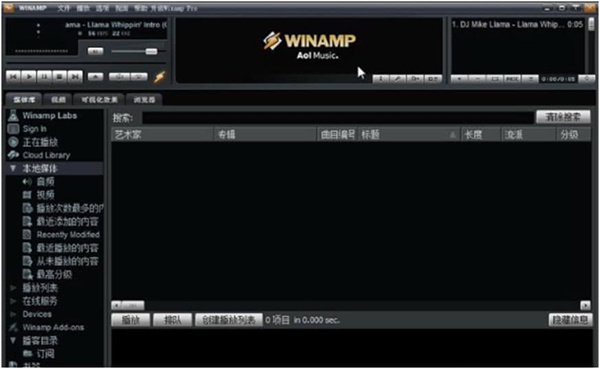
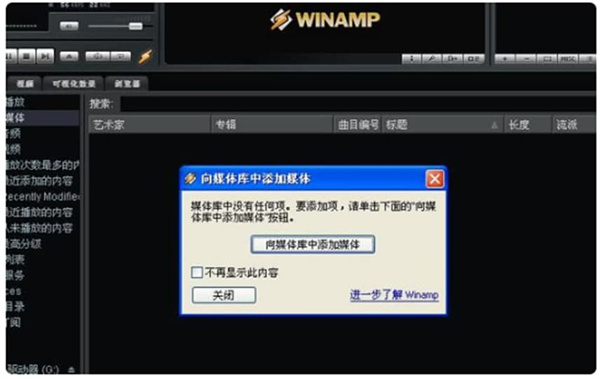

Photoshop 2020破解版1.9GB / 2021-01-04
点击查看UPUPOO激活码领取软件77.98MB / 2021-02-06
点击查看Maya2021最新版1.86GB / 2021-02-03
点击查看